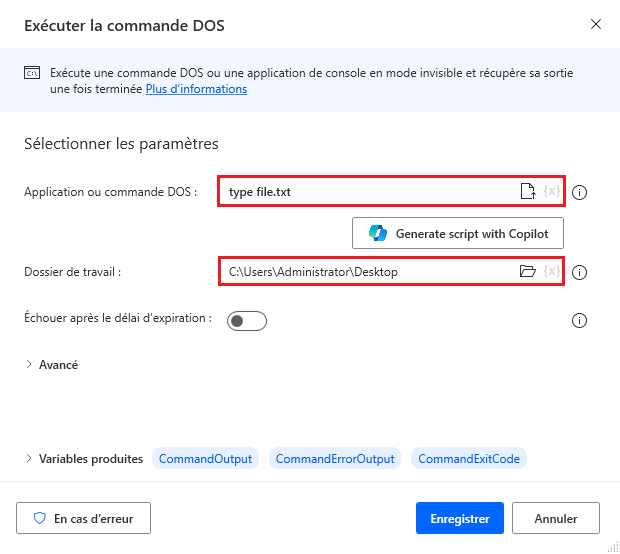Actions de script
Power Automate pour le bureau fournit six actions de script qui satisfont la quasi-totalité des scénarios d’automatisation. Grâce à ces actions, vous pouvez exécuter des opérations Microsoft Windows et web complexes à l’aide de courts blocs de code.
Exécuter VBScript
L’action Exécuter VBScript vous permet d’exécuter des scripts VBScript dans vos flux. Ce type de script est largement utilisé comme outil de test et d’automatisation pour les tâches administratives sur la plateforme Windows.
Par exemple, vous pouvez développer des scripts dans VBScript pour gérer et surveiller le matériel informatique ou gérer les journaux d’événements.
L’action accepte un bloc de code VBScript comme entrée et stocke le résultat de l’implémentation dans la variable VBScriptOutput. De plus, l’action crée la variable ScriptError qui stocke les erreurs potentielles.
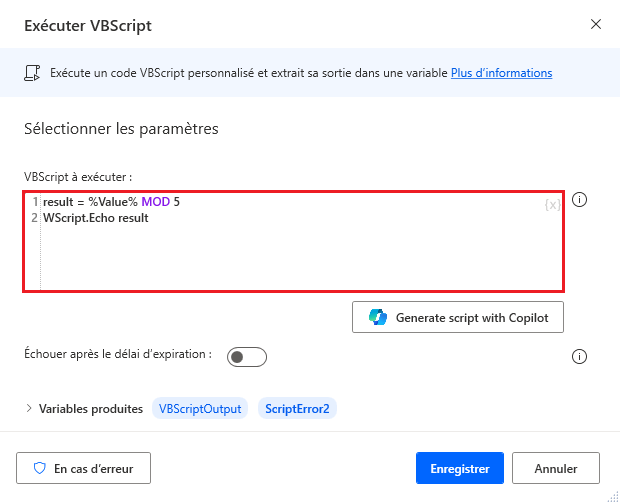
Exécuter JavaScript
Même si JavaScript est principalement un langage de développement web, l’action Exécuter JavaScript vous permet de l’utiliser comme une action à usage général. Vous pouvez développer des scripts JavaScript pour effectuer des calculs et des conversions, par exemple des expressions arithmétiques complexes et des conversions de date.
L’action accepte un bloc de code JavaScript comme entrée et stocke le résultat de l’implémentation dans la variable JavaScriptOutput. De plus, l’action crée la variable ScriptError qui stocke les erreurs potentielles.
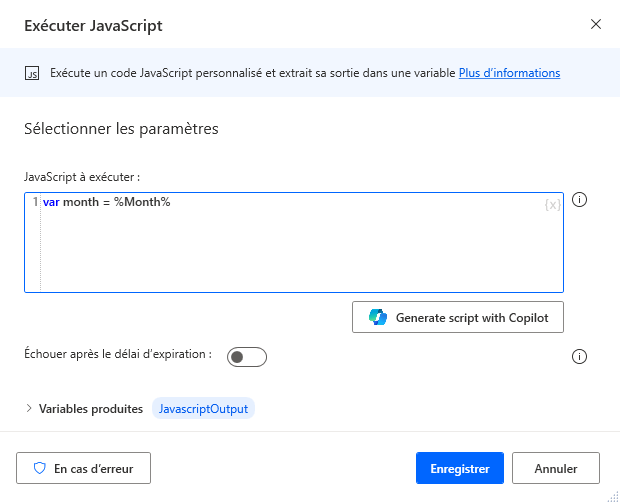
Exécuter la fonction JavaScript sur la page web
Si vous souhaitez utiliser JavaScript pour gérer et modifier des éléments web, vous pouvez déployer l’action Exécuter la fonction JavaScript sur la page web. Cette action fonctionne de la même manière que l’action Exécuter JavaScript, mais elle exécute du code sur les pages web chargées. Grâce à JavaScript, vous pouvez gérer la quasi-totalité des éléments de page web tels que les zones de texte et les images.
La principale différence concernant les paramètres d’entrée est l’instance de navigateur que l’action Exécuter la fonction JavaScript sur la page web exige également. Le résultat est stocké dans la variable Result, tandis que l’action ne fournit pas de variables distinctes pour les erreurs potentielles.
Le champ de la fonction JavaScript crée automatiquement la structure d’une fonction JavaScript prédéfinie.
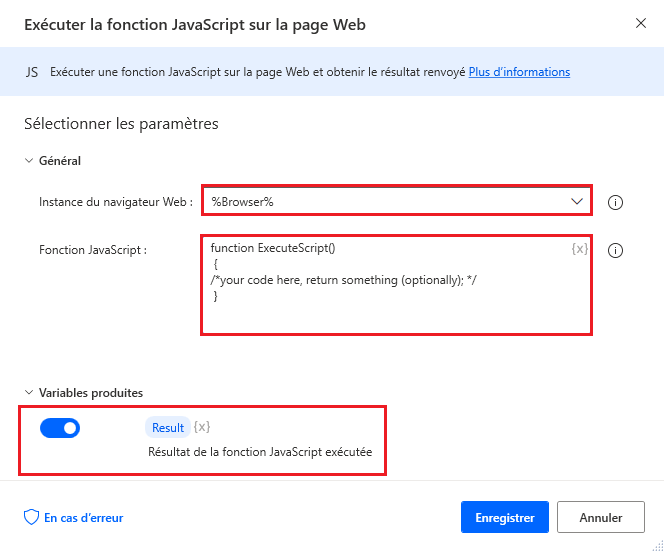
Exécuter le script PowerShell
PowerShell vous permet d’exécuter des commandes qui gèrent le système de fichiers Windows, le registre et d’autres aspects liés au système. Plus précisément, il inclut toutes les commandes fournies dans la console Windows PowerShell.
Comme les autres actions de script, l’action Exécuter le script PowerShell accepte un bloc de code PowerShell comme entrée et stocke le résultat de l’implémentation dans la variable PowershellOutput.
De plus, l’action crée la variable ScriptError qui stocke les erreurs potentielles.
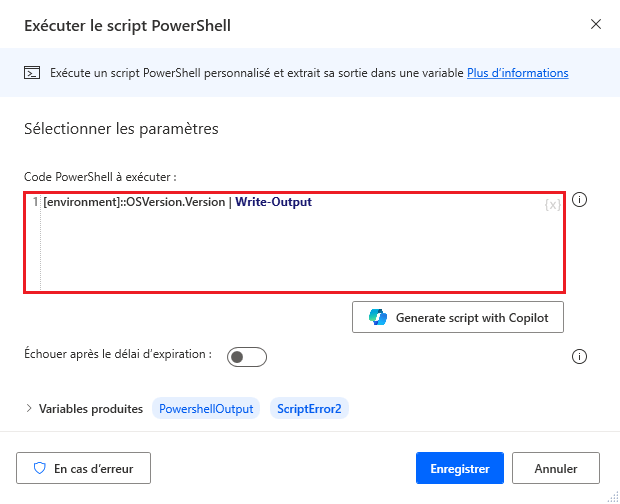
Exécuter le script Python
Le dernier langage de script pris en charge dans Power Automate pour le bureau est Python. Python est considéré comme un langage de programmation à usage général, mais il est particulièrement utile dans les opérations arithmétiques et les calculs matriciels.
L’action Exécuter le script Python accepte un bloc de code Python comme entrée et stocke le résultat de l’implémentation dans la variable PythonScriptOutput.
De plus, l’action crée la variable ScriptError qui stocke les erreurs potentielles.
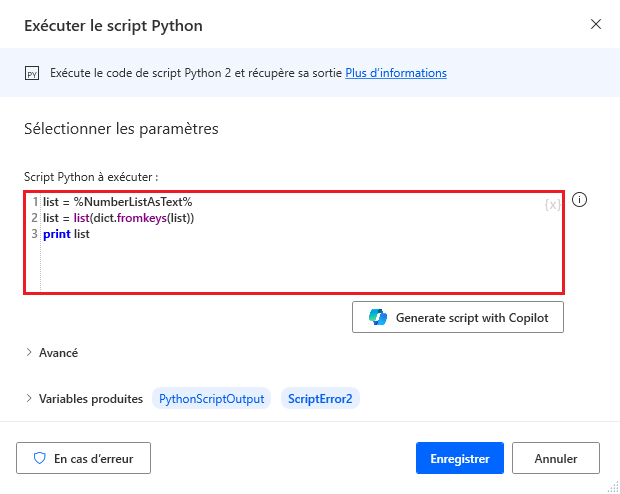
Exécuter la commande DOS
Pour exécuter une commande DOS, utilisez l’action Exécuter la commande DOS. Cette action peut exécuter une commande DOS ou une application de console en mode invisible. L’action attend la fin de l’exécution de la commande ou de l’application, puis récupère sa sortie dans une variable textuelle. Le champ Application ou commande DOS est obligatoire, alors que le champ Dossier de travail est facultatif. La sortie, la sortie d’erreur et le code de sortie sont stockés dans des variables distinctes.